![]() Muestre la pantalla [Ajustes papel bandeja].
Muestre la pantalla [Ajustes papel bandeja].
Al utilizar el panel de mandos estándar
Pulse la tecla [Configuración de papel].
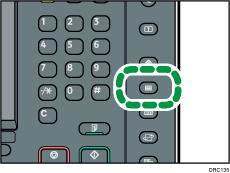
Al utilizar el Smart Operation Panel
Pulse [Inicio] (
 ) en la parte inferior central de la pantalla.
) en la parte inferior central de la pantalla.Pulse el icono [Herramientas usuario] (
 ) en la pantalla [Inicio].
) en la pantalla [Inicio].Pulse [Ajust. papel band.].
![]() Seleccione el número de la bandeja cuyos ajustes de papel desea especificar.
Seleccione el número de la bandeja cuyos ajustes de papel desea especificar.
![]() Seleccione el papel personalizado que desea utilizar y, a continuación, pulse [OK].
Seleccione el papel personalizado que desea utilizar y, a continuación, pulse [OK].
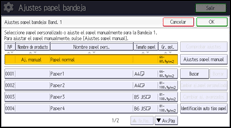
Se muestran los papeles personalizados que se pueden usar en la bandeja seleccionada.
Pulse [![]() Re.Pág.] o [
Re.Pág.] o [![]() Av.Pág] para desplazarse por la lista, para encontrar un papel que desee seleccionar.
Av.Pág] para desplazarse por la lista, para encontrar un papel que desee seleccionar.
Después de seleccionar un papel personalizado, puede comprobar su tipo y color si pulsa Comprobar ajustes.
![]() Pulse la pestaña [Portada/H. designación/Separador/H.separación] (Portada/Designación/Separador/H.separación).
Pulse la pestaña [Portada/H. designación/Separador/H.separación] (Portada/Designación/Separador/H.separación).
![]() Cambie los ajustes para la función de copia (como portada y hoja de designación) si fuera necesario.
Cambie los ajustes para la función de copia (como portada y hoja de designación) si fuera necesario.
![]() Cierre la pantalla [Ajustes papel bandeja].
Cierre la pantalla [Ajustes papel bandeja].
Al utilizar el panel de mandos estándar
Pulse la tecla [Configuración de papel].
Al utilizar el Smart Operation Panel
Pulse [Herramientas usuario] (
 ) en la esquina superior derecha de la pantalla.
) en la esquina superior derecha de la pantalla.
![]()
Si desea cambiar los ajustes del papel personalizado, pulse [Cambiar aj.papel personalizado] en el paso 3.
